Проверяем целостность и подлинность файлов с помощью программы HashTab
Скачивая файлы из многих источников вы, наверное, видели, что для файлов иногда указывают хеш-суммы, с помощью которых вы можете проверить целостность и подлинность файлов сразу после закачки. Однако никаких встроенных инструментов для этого в ОС Windows нет. И здесь на помощь приходит утилита HashTab, которая позволяет расширить стандартное окно свойств файлов.
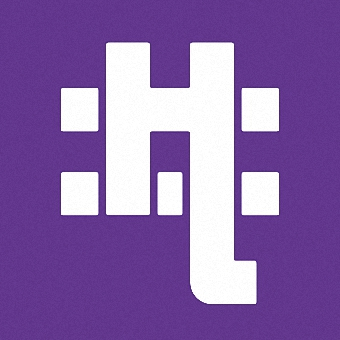
Разработкой утилиты занимается компания Implbits, которая сосредоточена на разработке простых в использовании приложений, таких как HashTab, Varpanel (редактор переменных среды Windows) и AD Helpdesk (помощник в настройке Active Directory на iPhone).
HashTab позволит вам узнать и сравнить значения хэшей вычисленных по различным алгоритмам. Количество поддерживаемых алгоритмов впечатляет: Adler32, BLAKE2sp, BTIH, CRC32, ED2K, GOST, MD2, MD4, MD5, RIPEMD-128, RIPEMD-256, RIPEMD-320, SHA-1, SHA-256, SHA-256 Base64, SHA-384, SHA-512, SHA3-224, SHA3-256, SHA3-384, SHA3-512, TTH, Tiger и Whirlpool. Помимо этого утилита позволяет сравнить два произвольных файла.
Кстати, HashTab переведена на 27 языков, в том числе и русский.
Скачать HashTab можно с официальной страницы здесь. На выбор есть две лицензии: персональная и коммерческая. Персональная лицензия позволяет использовать HashTab бесплатно, и предназначена она для частного использования, для студентов и для любого некоммерческого использования. Коммерческая лицензия стоит 9,99 долларов и предназначена для тех, что использует утилиту HashTab на работе.
Утилита HashTab устанавливается быстро и просто, поэтому этот процесс я не буду описывать. Поддерживаются ОС Windows Vista и выше. Если вы до сих пор продолжаете использовать Windows XP, то вы можете установить HashTab версии 5.2.
Теперь посмотрим, как пользоваться утилитой HashTab после установки. Утилита встраивается в стандартное окошко ОС Windows отображающее свойства файла. Поэтому, чтобы ей воспользоваться, нужно правой кнопкой мышки кликнуть в проводнике по интересующему вас файлу и выбрать пункт контекстного меню «Свойства». В открывшемся окне переключитесь на закладку «Хеш-суммы файлов». Это и есть закладка, созданная утилитой HashTab.
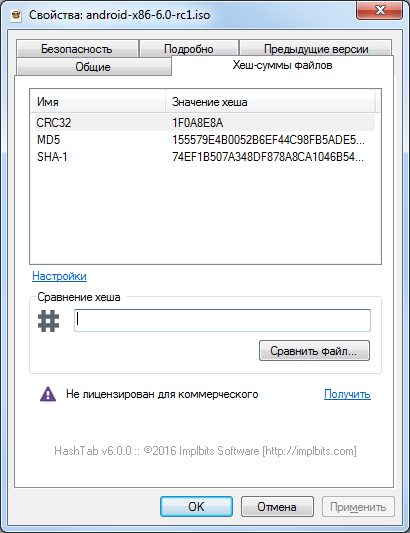
Как видите по умолчанию здесь отображается хеш-суммы, просчитанные только по трём популярным алгоритмам. Но вы можете щёлкнуть по ссылке «Настройки» и окне настроек выбрать, какие алгоритмы расчёта хеш-сумм в HashTab вас интересуют.

Сравнивать глазами хеш-суммы сложно, ведь можно легко ошибиться. Но разработчики утилиты предусмотрели и это. Вы можете скопировать хеш-сумму в поле «Сравнение хеша» и HashTab сразу проверит совпадение. На рисунке ниже видно, что я ввёл неправильный хеш и слева от него появился красный крестик, что означает, что совпадений нет.
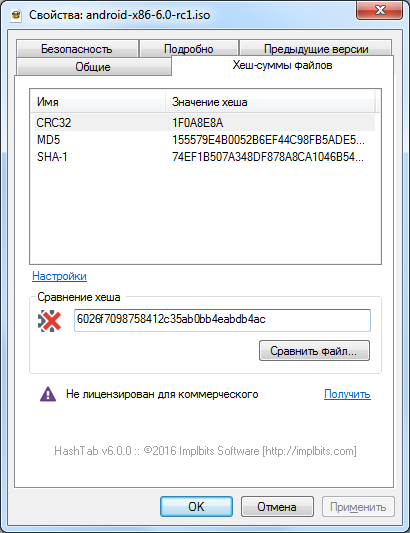
А вот я ввёл совпадающий хеш, вычисленный по алгоритму MD5. Как видите, слева появилась зелёная галочка, а в списке хеш-сумм выделилась вторая строка, т.е. та с которой совпадает введённый мною хеш.
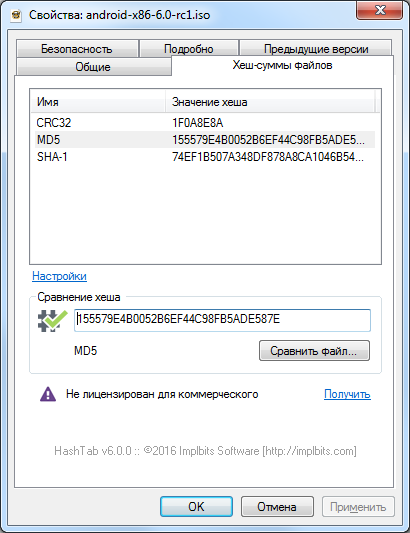
Кроме того у вас есть возможность сравнить два файла. Для этого здесь есть кнопочка «Сравнить файл…». Тут всё просто, указываете второй файл, с которым нужно произвести сравнение, HashTab считает для этого второго файла хеш-сумму (по тому алгоритму, который выбран в списке) и сравнивает хеш-суммы для этих двух файлов. Результат сравнения выглядит так же как на двух картинках выше.
А если вы создали какой-либо файл и хотите передать другому человеку его одну или все хеш-суммы, то вам пригодится возможность копирования хеш-сумм. Для этого щёлкните по списку правой кнопкой мышки и выберите пункт контекстного меню «Скопировать» или «Скопировать все».
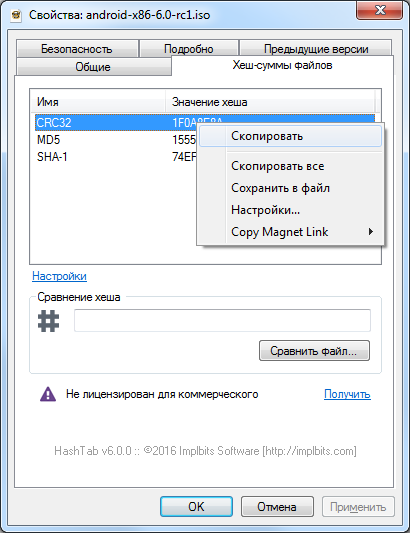
Пункты контекстного меню «Copy Magnet Link -> urn:sha1:» и «Copy Magnet Link -> urn:md5:» копируют в буфер обмена Magnet-ссылку. Magnet-ссылка позволяет найти файл в пиринговых сетях, конечно если он там есть. Подробности читайте здесь.
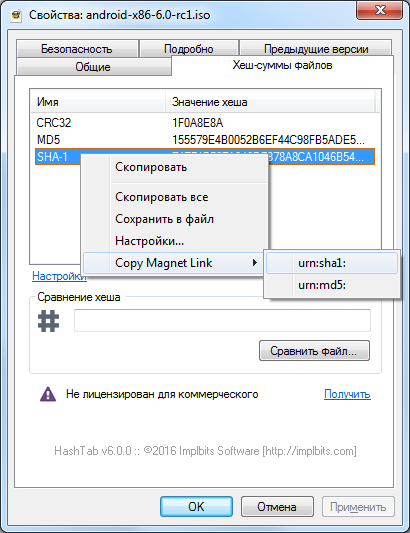
Итак, как вы могли убедиться, утилита HashTab вызывает ощущение качественного и лаконичного продукта. Она не потребляет множества ресурсов, и здесь нет никакой рекламы. Утилиту можно порекомендовать всем, кто скачивает большие файлы из интернета или обменивается ими с другими людьми. Ведь только проверив хеш-сумму файла можно на 100% убедиться, что вы получили файл без изменений именно в том виде, в котором он и был создан автором.
Tags: HashTab Обзоры программ
